在Windows系统中,查看TCP端口可以通过多种方式进行,以下是几种常用的方法:
方法一:使用命令提示符(CMD)打开命令提示符:按 Win + R 打开运行对话框,输入 cmd 并按回车。使用 netstat 命令:输入以下命令查看所有TCP端口及其状态:输入以下命令查看所有TCP端口及其状态:如果你想查看特定端口的详细信息,可以使用:如果你想查看特定端口的详细信息,可以使用:例如,查看端口80的信息:例如,查看端口80的信息:方法二:使用PowerShell打开PowerShell:按 Win + X 并选择“Windows PowerShell”或“Windows PowerShell (管理员)”。使用 Get-NetTCPConnection 命令:输入以下命令查看所有TCP连接:输入以下命令查看所有TCP连接:如果你想查看特定端口的详细信息,可以使用:如果你想查看特定端口的详细信息,可以使用:例如,查看端口80的信息:例如,查看端口80的信息:方法三:使用第三方工具还有一些第三方工具可以帮助你更方便地查看和管理端口,例如:
TCPView:一个图形化工具,可以直观地显示所有TCP和UDP端口的详细信息。PortExpert:另一个专业的端口扫描和管理工具。应用场景网络故障排查:通过查看端口状态,可以快速定位网络连接问题。安全审计:检查是否有未知或可疑的端口开放,以防止潜在的安全威胁。服务管理:确认特定服务是否在预期的端口上运行。可能遇到的问题及解决方法权限不足:如果遇到权限不足的问题,尝试以管理员身份运行命令提示符或PowerShell。命令无法识别:确保输入的命令拼写正确,并且系统支持该命令。端口被占用:如果发现某个端口被占用,可以使用 netstat 或 Get-NetTCPConnection 查看占用该端口的进程ID(PID),然后使用任务管理器或 taskkill 命令结束该进程。示例代码以下是一个简单的PowerShell脚本示例,用于查找并显示特定端口的占用情况:
代码语言:txt复制$port = 80
$connections = Get-NetTCPConnection -LocalPort $port
if ($connections) {
Write-Host "端口 $port 被以下进程占用:"
foreach ($conn in $connections) {
$process = Get-Process -Id $conn.OwningProcess -ErrorAction SilentlyContinue
if ($process) {
Write-Host "进程ID: $($conn.OwningProcess), 进程名称: $($process.ProcessName)"
}
}
} else {
Write-Host "端口 $port 没有被占用。"
}通过以上方法,你可以有效地查看和管理Windows系统中的TCP端口。